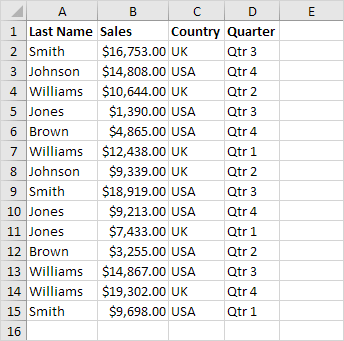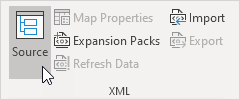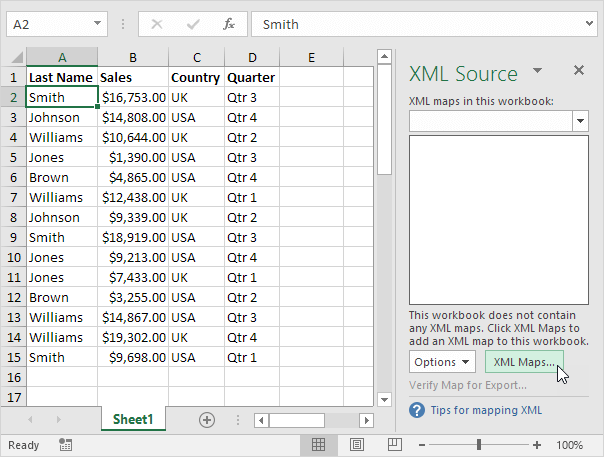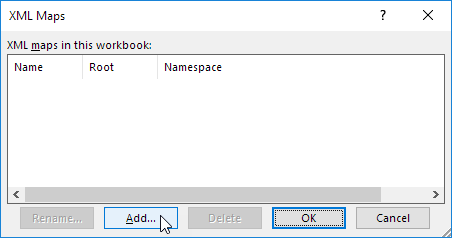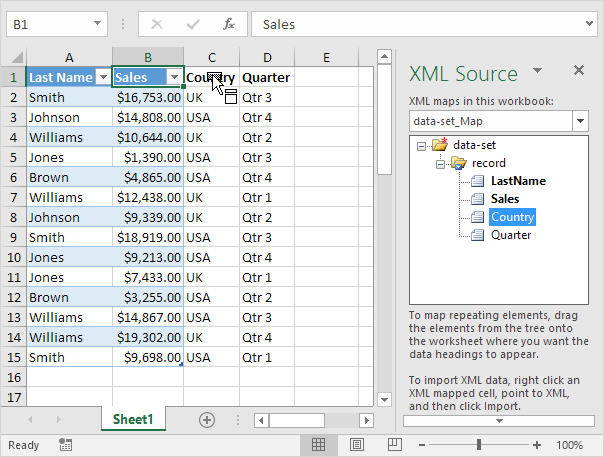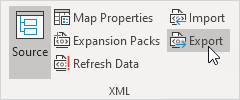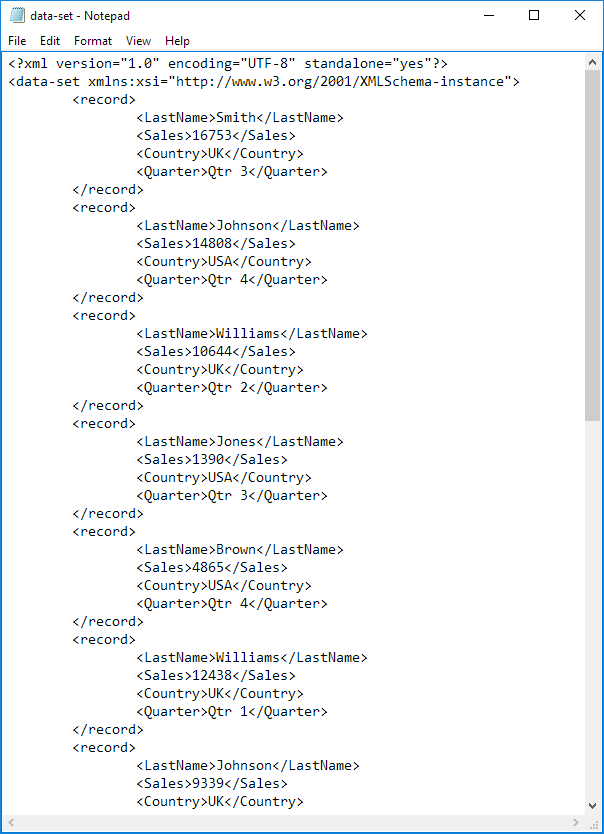您可以将Excel文件转换为XML数据文件,反之亦然。这使您可以在不同的应用程序之间交换数据。首先,打开“ 开发人员”标签。
这是我们要转换为XML数据文件的数据。
首先,我们将基于XML源数据创建一个架构。该模式定义XML文件的结构。我们必须在Excel之外执行此操作。
1.例如,打开记事本并添加以下行。
<?xml版本=“ 1.0”编码=“ UTF-8”独立=“是”?>
<数据集xmlns:xsi =“ http://www.w3.org/2001/XMLSchema-instance”>
<记录>
<姓氏>史密斯</姓氏>
<销售> 16753 </ Sales>
<国家/ 地区>英国</ Country>
<Quarter> Qtr 3 </ Quarter>
</ record>
<record>
<LastName> Johnson </ LastName>
< Sales> 14808 </ Sales>
<Country> USA </ Country>
<Quarter> Qtr 4 </ Quarter>
</ record>
</ data-set>
<数据集xmlns:xsi =“ http://www.w3.org/2001/XMLSchema-instance”>
<记录>
<姓氏>史密斯</姓氏>
<销售> 16753 </ Sales>
<国家/ 地区>英国</ Country>
<Quarter> Qtr 3 </ Quarter>
</ record>
<record>
<LastName> Johnson </ LastName>
< Sales> 14808 </ Sales>
<Country> USA </ Country>
<Quarter> Qtr 4 </ Quarter>
</ record>
</ data-set>
注意:标记指的是列名称,但是您可以给它们指定任何名称!例如,代替姓氏,使用名称。
2.将文件另存为schema.xml。
3.打开data-set.xlsx。
4.在“ 开发人员”选项卡上的“ XML”组中,单击“源”以打开“ XML源”任务窗格。
5.要添加XML映射,请单击XML映射。
出现“ XML映射”对话框。
6.单击添加。
7.选择schema.xml,然后单击“确定”两次。
8.现在,只需将树中的4个元素拖动(映射)到工作表(第1行)。
9.在“开发人员”选项卡上的XML组中,单击“导出”。
10.将文件另存为data-set.xml,然后按Enter。
结果:
这样可以节省大量时间!
注意:要导入XML文件,请打开空白工作簿,在“开发人员”选项卡上的XML组中,单击“导入”,然后选择XML文件。